Contents
ジェネ消去とは
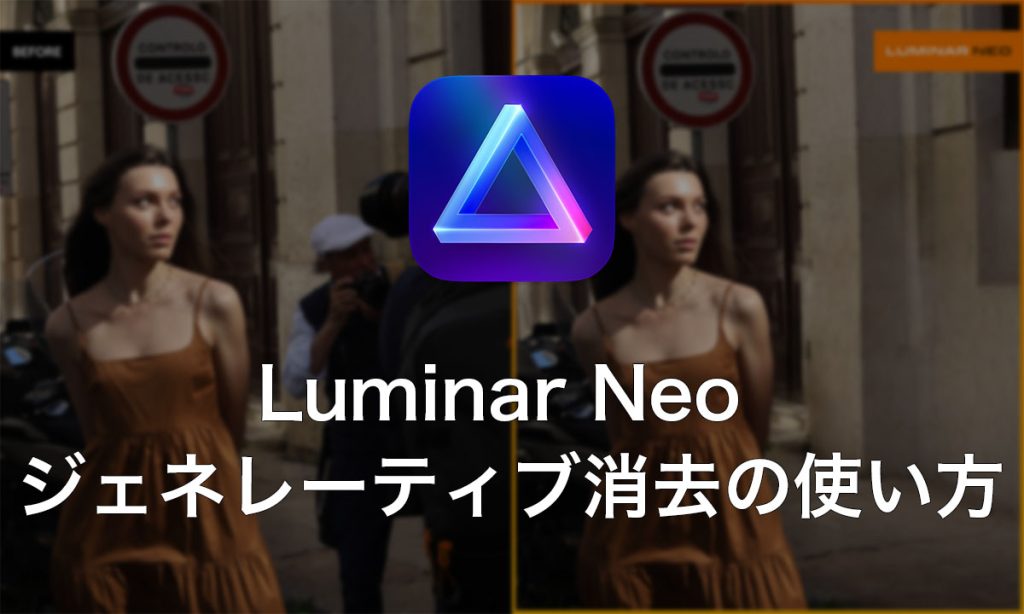
Luminar Neoのジェネ消去は生成AIテクノロジーを利用して写真から不要なオブジェクトを削除し、コンテンツ認識ツールを利用し、削除した部分が自然な画像になるよう置き換えることができる次世代の消去ツールです。
例えば、写り込んだ看板や人やゴミなど写真の要素として必要ないものを完全に削除することができ、被写体をより強調させることが可能です。
ジェネ消去を使用するにはLuminar Neoのサブスクリプションプラン加入者もしくは2023/24 クリエイティブ ジャーニー パス所有者・Luminar Neo バージョン 1.15.0へのアップデート・インターネット接続が必要です。
この記事ではジェネ消去の使い方や作例を詳しく解説しています。
\サマーセール(~6/16)/
Luminar割引プロモーションコード
15%OFF:EMWNEO15
1100円OFF:EMWNEO
ジェネ消去の使い方
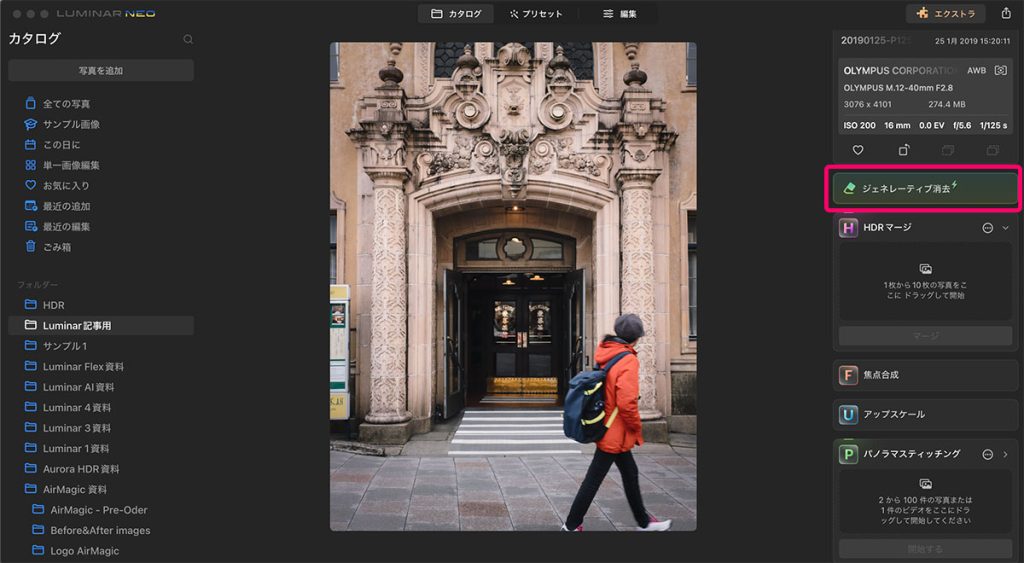
ジェネ消去の使い方の手順を紹介します。
カタログ画面で対象の写真を選択し、画面右のジェネ消去をクリック。
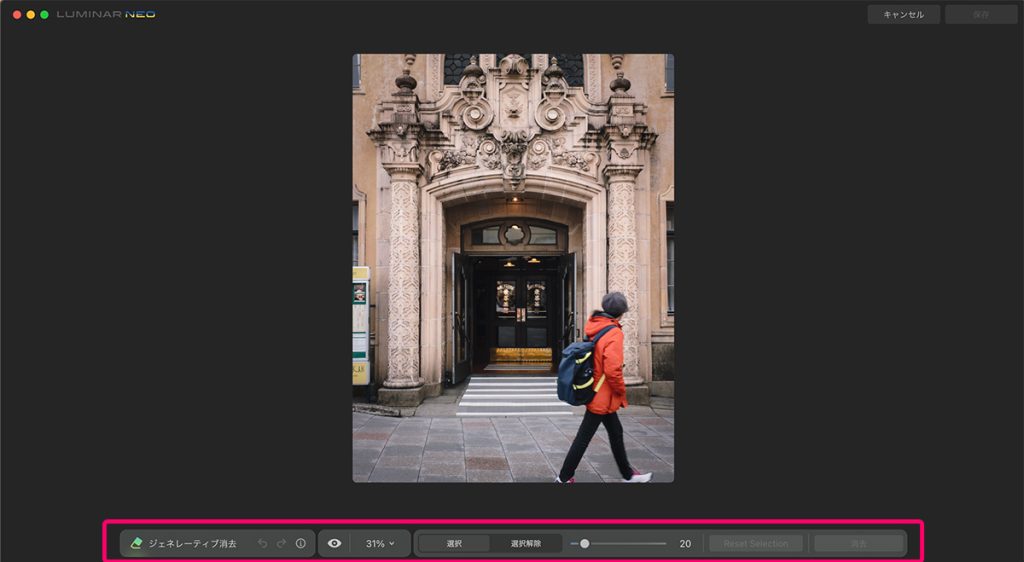
画面下ジェネ消去の操作パネルが表示されます。
表示パネルの項目
- やり直し・取り消し:操作をやり直す・やり直した操作を戻す
- 比較ボタン:消去前と消去後の写真を比較
- 拡大・縮小:写真の拡大縮小
- 選択・選択解除・大きさ:選択ブラシ・選択解除ブラシ・ブラシの大きさ
- Reset Selection :選択した範囲をリセット
- Reset Selection:ジェネ消去を行う
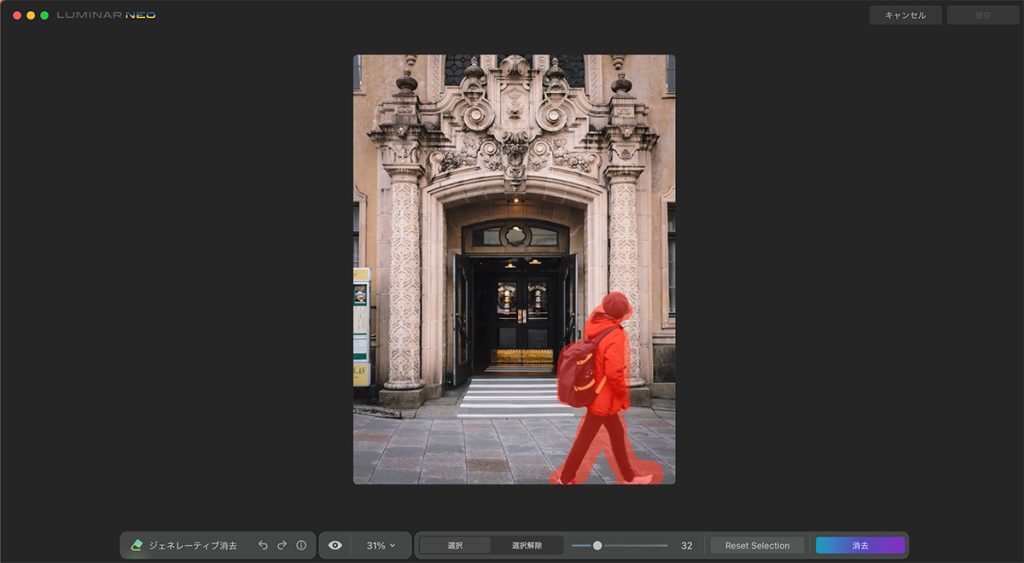
ブラシツールで消去する対象物の範囲をマスキングし、消去をクリック。(マスキングは大まかで多少はみ出しても問題ありません。)
今回の写真の場合は通行人を消去します。
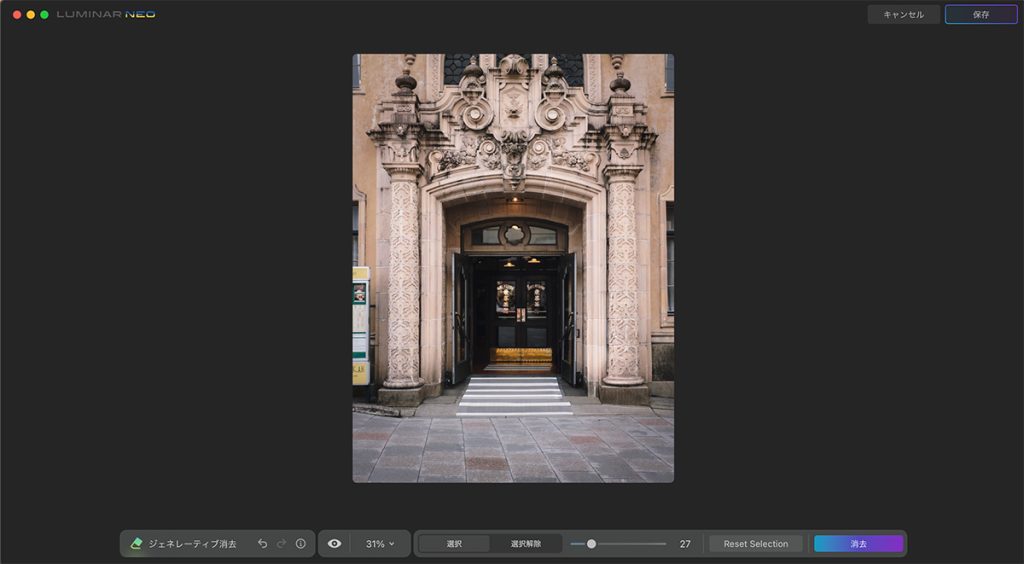
人工知能によるマスキング範囲の解析が数秒〜数十秒行われた後、選択範囲の消去が完了します。なお、ジェネ消去にかかる時間はPCのスペックや消去する範囲によって異なります。
ジェネ消去がうまくいかなかった場合はやり直しボタンで選択範囲の調整を行い、再度消去を行いましょう。
消去がうまくいったら、画面右上の保存をクリックします。
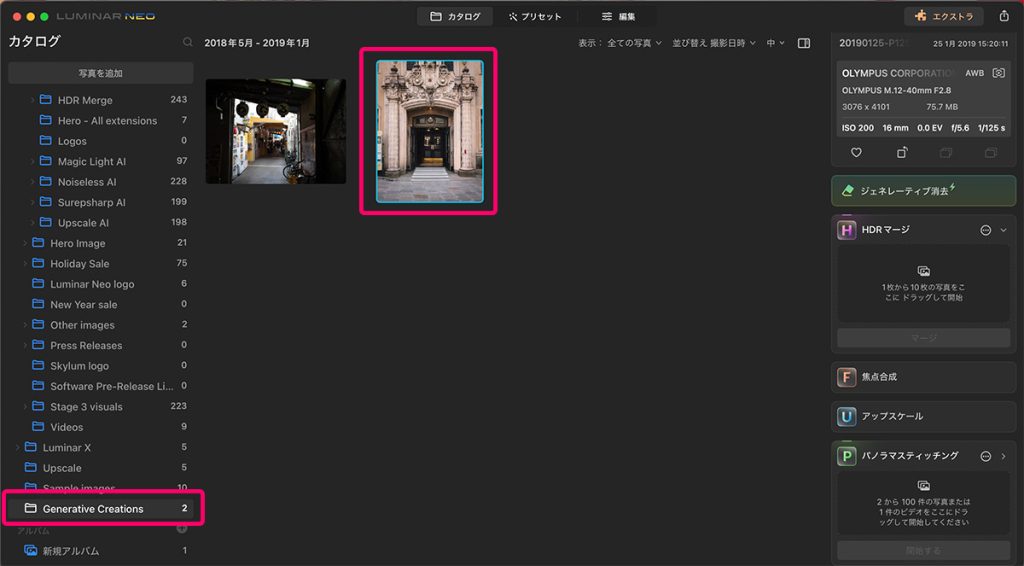
保存した写真はカタログのGenerative Creationsフォルダに保存されます。
なお、フォルダ名はわかりやすい名称に変更可能です。


改めて、ジェネ消去の効果を確認するためにBefore&Afterを比較してみます。
ジェネ消去の使用前と使用後を比較するとわかるように通行人は見事に消去され、消去された建物の部分も綺麗に置き換わり自然な写真に仕上がっています。
これがジェネ消去の実力です。
ジェネ消去の作例
ジェネ消去をさまざまな写真に使用した作例を紹介します。


作例写真のような有名な観光地ではどうしても他の通行人が写り込んでしまいますがジェネ消去を使用すればこのように綺麗に通行人を除去可能です。


電線やパラソルなどの人工物が映り込んだシーンのジェネ消去を使用すれば、美しい作品に生まれ変わります。
ジェネ消去と消去ツールの違い
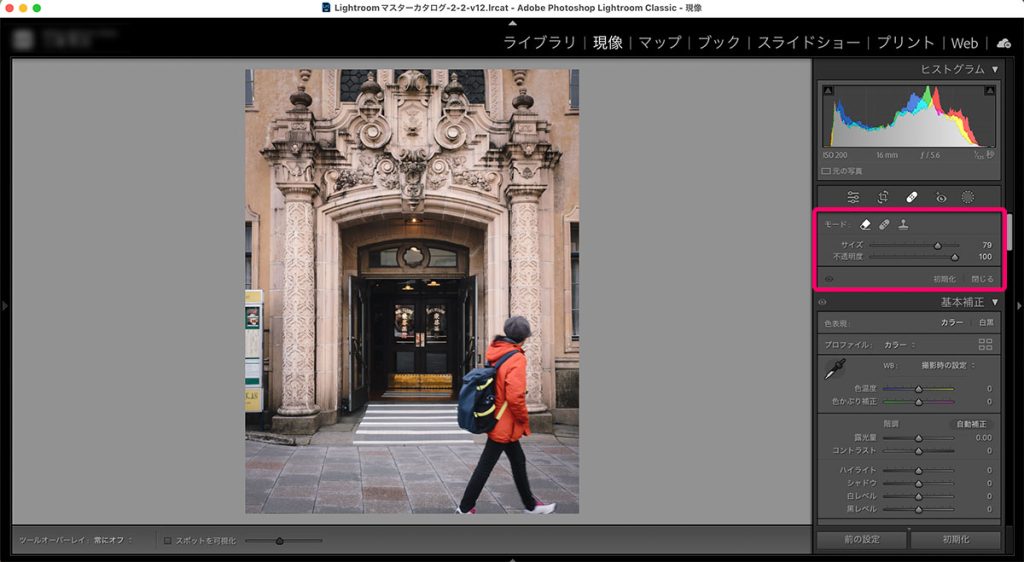
ジェネ消去と一般的な消去ツールとの違いを比較するために、同じ写真でLightroomの修復ツールのコンテンツに応じた削除を使ってみます。


Lightroomの修復ツールとLuminar Neoのジェネ消去の結果を比較するとその効果は一目瞭然です。
Lightroomや他の編集ソフトの消去ツールを使用し比較的大きな対象物を消去するとドアの部分や地面のラインが不自然な仕上がりになってしまいますが、Luminar Neoのジェネ消去の方は不自然さは全くありません。
ジェネ消去のデメリット
ジェネ消去はとても強力なツールですがデメリットもあります。
消去に時間がかかる
ジェネ消去はとても強力なツールですが人工知能が写真を解析するための時間がかかります。
ただ、ジェネ消去使えば観光地などで人がいないタイミングを待って撮影する必要がないことやPhotoshopの使って丁寧に対象物を消去し修復する作業を行う必要がないことを考えると、実際には短時間で済むとも考えられますね。
プラグインとして使用できない
ジェネ消去はLuminar Neoのカタログ画面から使用するツールのためLightroomのプラグイン機能でLuminar Neoを使用した場合は使うことができません。
Lightroomで写真管理し、Luminar Neoで写真編集するワークフローではジェネ消去は使えないことになります。
Lightroomのプラグインとしてもジェネ消去が使用できるように今後のアップデートでなることを期待しています。
必要ないオブジェクトを生成することもある
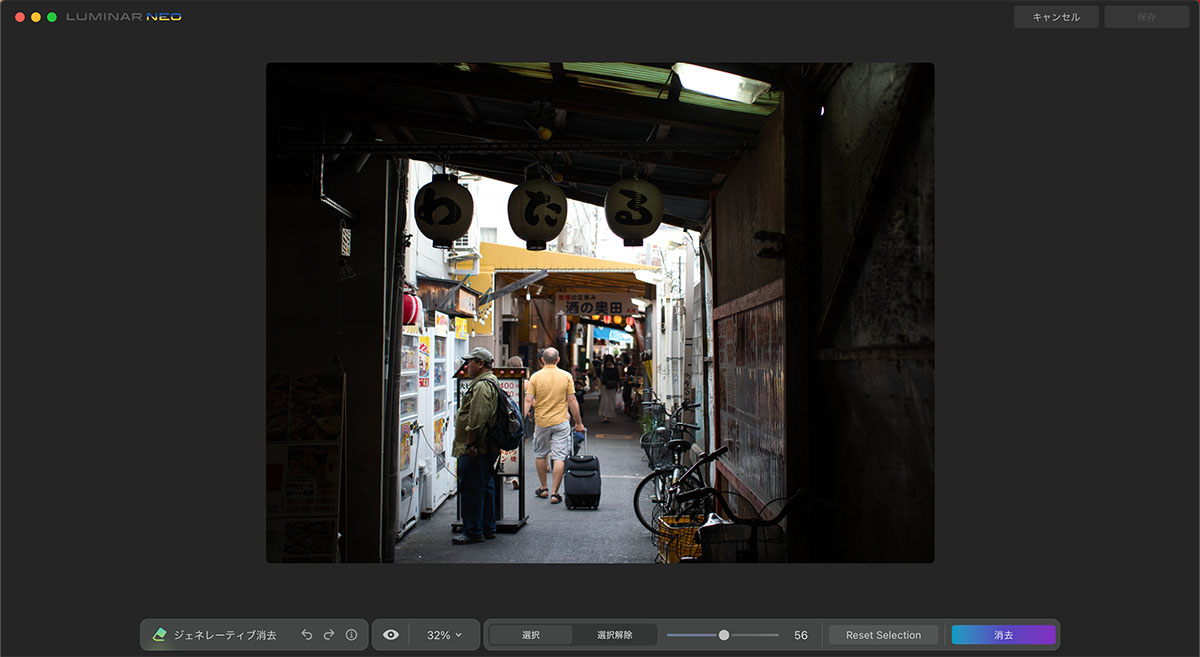
ジェネ消去は生成AIを用いた消去ツールのため消去した部分に意図しないオブジェクトが生成されることがあります。
例えば、高架下の商店街の写真から人物を取り除こうとジェネ消去を試みた結果が下の写真になります。
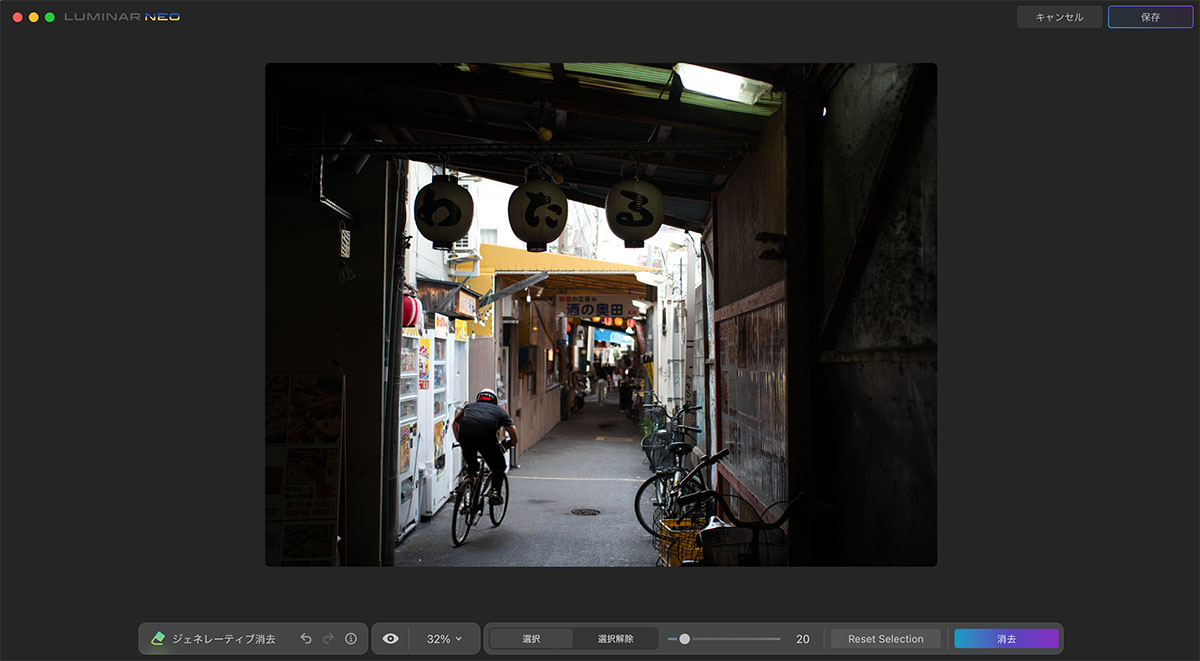
放置されている自転車から連想したのかサイクリング中の人物が生成されてしまいました。
放置されている自転車から連想したのかサイクリング中の人物が生成されてしまいました。
このような必要ないオブジェクトが生成された際は再度消去を行う必要があります。
ジェネ消去まとめ
ジェネ消去はこれまでの写真編集ソフトとは全く比べ物にならないほど強力な消去ツールです。
この記事を見て興味を持った人はLuminar Neoのジェネ消去を使って写真の完成度をより高めてください。
Luminar Neo バージョン1.16.0で対象物を置き換えるジェネ変換が追加されました。
-

ジェネ変換の使い方|写真の一部を別のものに置き換える【Luminar Neo 1.16.0】
続きを見る
Luminar Neo バージョン 1.17.0では生成AIを用いた拡大ツールのジェネ拡大が追加されました。
-

ジェネ拡大の使い方|生成 AIで写真の境界線を拡張【Luminar Neo 1.17.0】
続きを見る
Luminar Neo セール情報
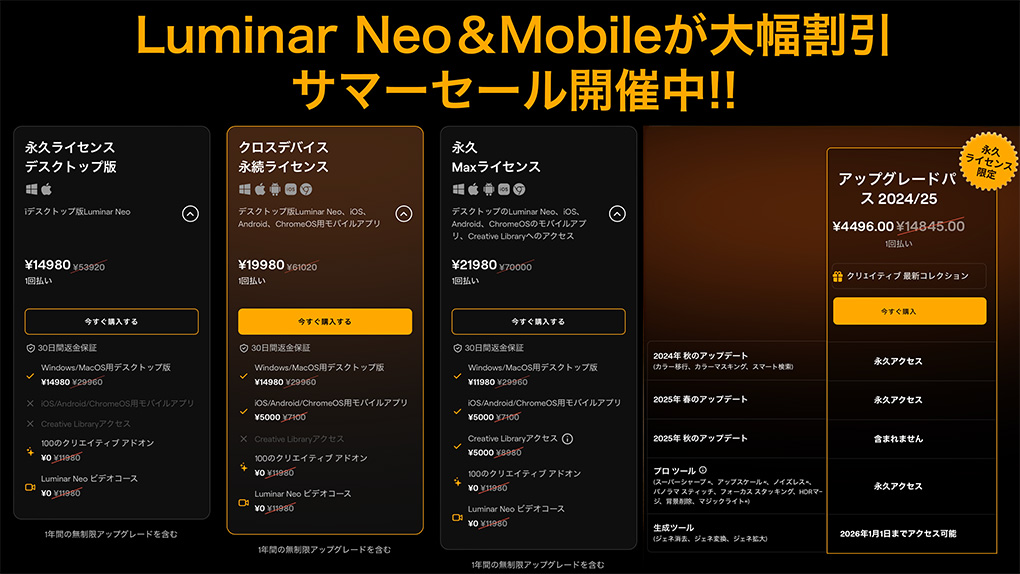
Luminar Neoのサマーセールが開催中、Luminar NeoとLuminar Mobileのセットが最大75%OFF購入可能!
- Luminar Neo& Luminar Mobile/年間ライセンス+特典:セール価格 11980円→クーポン価格 10183円
- Luminar Neo/永続ライセンス+特典:セール価格 14980円→クーポン価格 12733円
- Luminar Neo & Luminar Mobile/永続ライセンス+特典:セール価格 19980円→クーポン価格 16983円
- Luminar Neo & Luminar Mobile/永続ライセンス+Creative Library+特典:セール価格 21980円→クーポン価格 18683円
- Luminar Neo アップグレードパス+Creative refresh collection:セール価格 4496円
\最大75%OFF(~6/16)/
※15%OFFクーポン:EMWNEO15
※1100円OFFクーポン:EMWNEO

